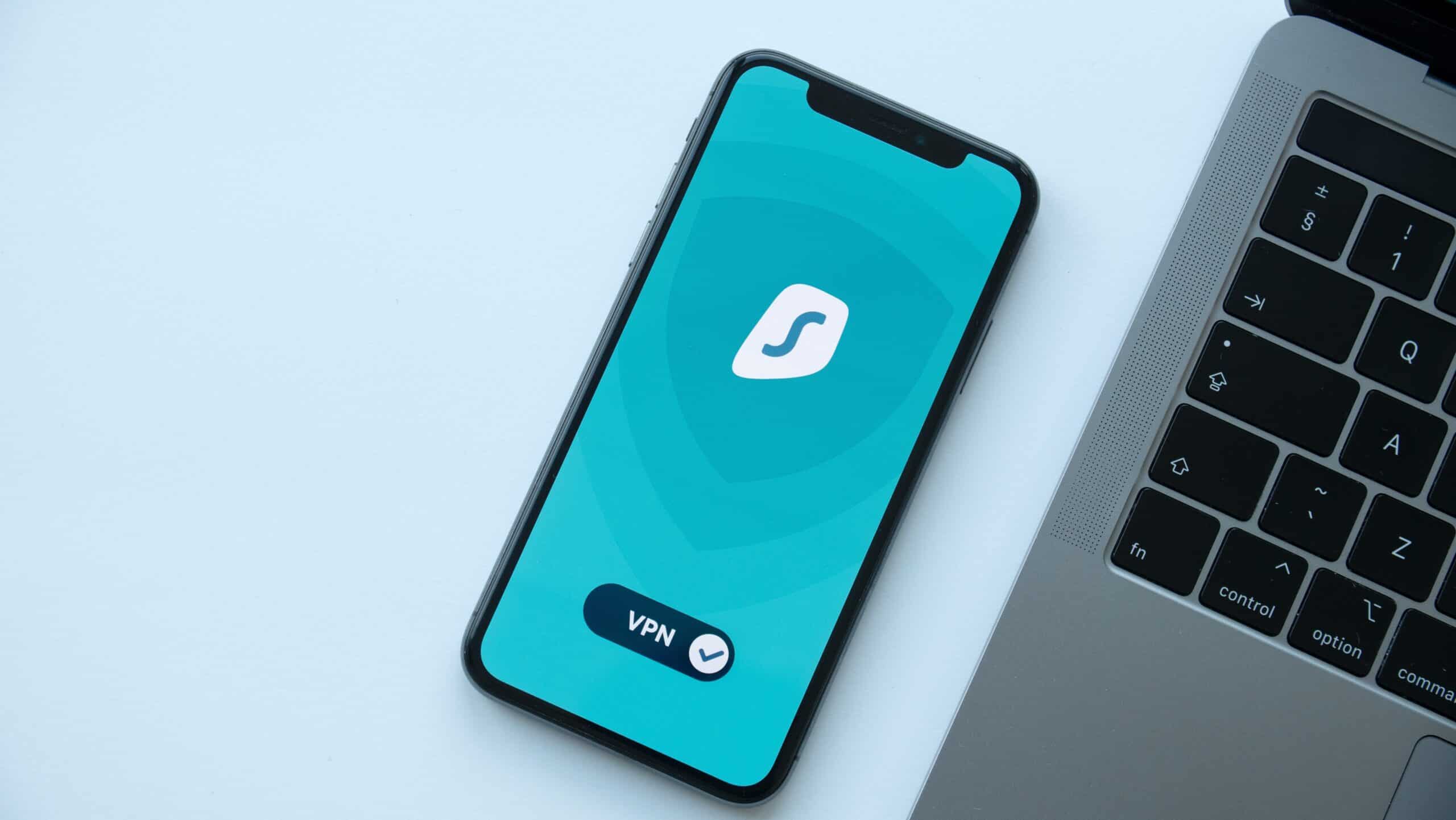Her er hvordanInstaller gruppepolitisk skabelon og administrer Powertoys med gruppepolitikkenI Windows 11/10: Du kan oprette Powertoys Group Policy Template.
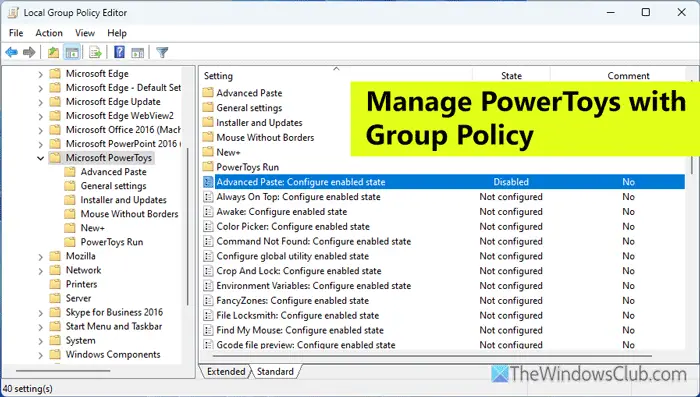
Installer Powertoys Group Policy Template i Windows 11/10
For at installere Powertoys Group Policy Template i Windows 11/10 skal du følge disse trin:
Først skal du sikre dig, at du har den nyeste version af Powertoys eller ej. Hvis ikke, gå tilGenerelFanen i Powertoys og installer den nyeste version.
Derefter skal du gå tilgithub.comog download skabelonfilen. Du skal tage tilAktiversektion og download filen med navnetGrouppolicyObjectSfiles-Version.zip.
Uddrag indholdet af denne zip -fil, åbnen-usmappe, og kopier powertoys.adml -filen.
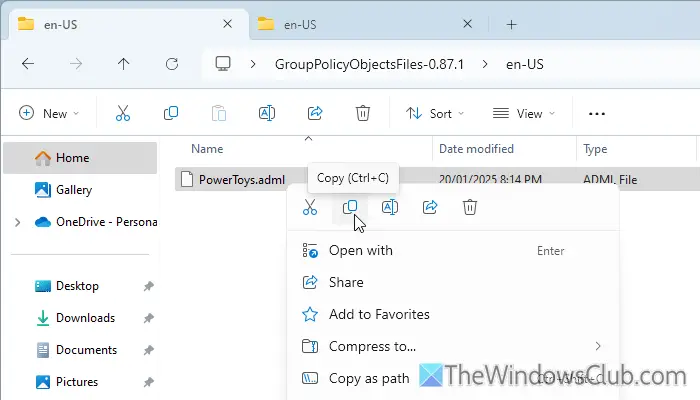
Åbn nu File Explorer og naviger til denne sti:
C: \ Windows \ PolicyDefinitions \ en-US
Åbn den udpakkede fil, og kopier filen Powertoys.admx, og indsæt den her:
C: \ Windows \ PolicyDefinitions
Dermed har du med succes installeret gruppepolitisk skabelon til Powertoys.
Administrer Powertoys med gruppepolitik i Windows 11/10
For at styre Powertoys med gruppepolitik i Windows 11/10 skal du følge disse trin.
Åbn den lokale gruppepolitiske redaktør. For at gøre dette, tryk påVind+rSkriv for at åbne løbspromptGpedit.msc, og slåIndtastknap.
Når den er åbnet, skal du navigere til denne sti for at få adgang til eller administrere Powertoys for alle brugere:
Computerkonfiguration> Administrative skabeloner> Microsoft Powertoys
Men hvis du kun vil administrere Powertoys -indstillinger for den aktuelle bruger, skal du navigere til denne sti:
Brugerkonfiguration> Administrative skabeloner> Microsoft Powertoys
Her kan du finde alle de indstillinger, der kan ændres via den lokale gruppepolitiske redaktør.
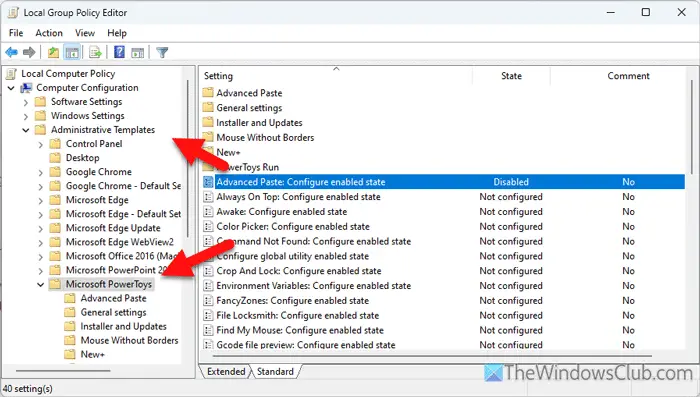
Du skal dobbeltklikke på indstillingerne og vælgeAktiveretellerHandicappetmulighed i henhold til kravene.
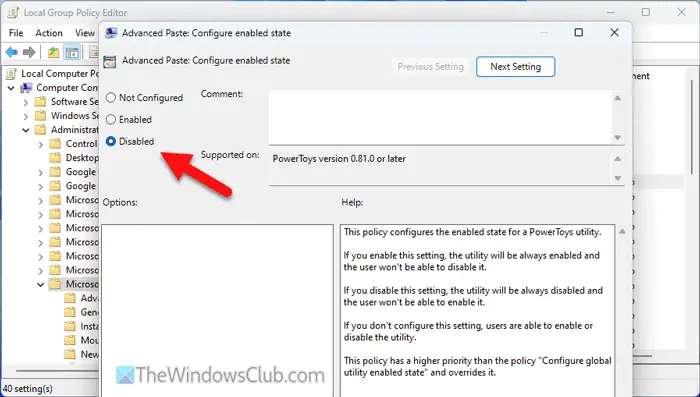
Klik endelig påAnvendeogOKknapper for at gemme ændringen.
Nogle af de vigtige Powertoys -indstillinger, der kan ændres via GPEDIT, er:
- Tillad at bruge online AI -modeller
- Tillad at sende diagnostiske data
- Deaktiver automatiske downloads
- Altid på toppen: Konfigurer aktiveret tilstand
- Kommando ikke fundet: Konfigurer aktiveret tilstand
- Find min mus: Konfigurer aktiveret tilstand
- Keyboard Manager: Konfigurer aktiveret tilstand
- Power Rename: Konfigurer aktiveret tilstand
- Eksempel på registreringsdatabasen: Konfigurer aktiveret tilstand
- Screen Lineal: Konfigurer aktiveret tilstand
- Tekstekstraktor: Konfigurer aktiveret tilstand
Lad os antage, at du vil deaktivereAvanceret pastafunktionalitet. For at gøre det behøver du ikke at åbne Powertoys. I stedet kan du dobbeltklikke påAvanceret pasta: Konfigurer aktiveret tilstandindstilling og vælgHandicappetvalgmulighed.
Hvis du vil vende tilbage til ændringen, skal du åbne den samme indstilling og vælgeIkke konfigureretvalgmulighed. Klik endelig påOKknap for at gemme ændringen.
Nogle indstillinger er dog lidt forskellige. For eksempel, hvis du åbnerKonfigurer aktiveret tilstand til individuelle plugins, skal du tilmelde dig alle plugins. For det skal du vælgeAktiveretmulighed først. Klik derefter påViseKnappen for at liste alle plugins.
Note:Når du aktiverer eller deaktiverer en specifik indstilling via lokal gruppepolitisk redaktør, vil du blive mødt med følgende meddelelse, når du åbner den respektive indstillingsside i Powertoys:
.
Jeg håber, at denne guide hjælper dig.
Læse:
Fungerer gruppepolitikken på Windows 11?
Ja, gruppepolitik fungerer på Windows 11 uden problemer. Du skal dog sikre dig, at du har installeret de aktuelle ADML- og ADMX -filer i politikdefinitionerne i systemdrevet. Det anbefales stærkt at bruge GUI -versionen af den samme indstilling, hvis du har problemer med at forstå det samme. Gruppepolitikken er dog ikke inkluderet i Windows 11 Home.
Fungerer Powertoys med Windows 11?
Ja,med Windows 11. Alle indstillingerne er let tilgængelige til Windows 11 såvel som Windows 10. Det mest interessante er, at du kan installere gruppepolitisk skabelon og administrere indstillinger via den lokale gruppepolitiske redaktør.
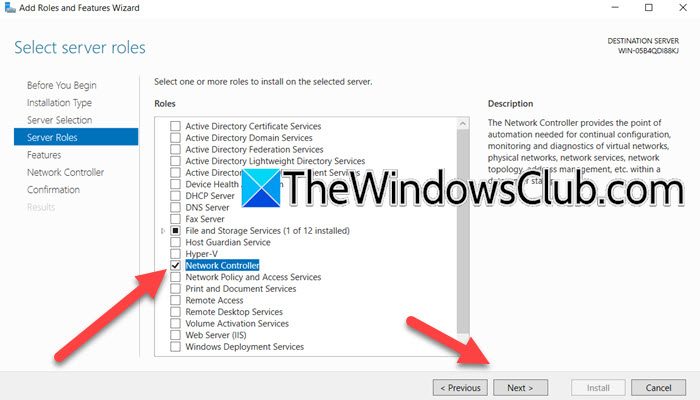
![Steam Client Service-tjenesten kunne ikke starte [Fix]](https://elsefix.com/tech/tejana/wp-content/uploads/2024/12/steam-client-service-failed.jpg)

![Mikrofon slår sig selv til på Windows 11 [Fix]](https://elsefix.com/tech/tejana/wp-content/uploads/2024/12/Mic-unmutes-itself-on-Windows-fix.jpg)